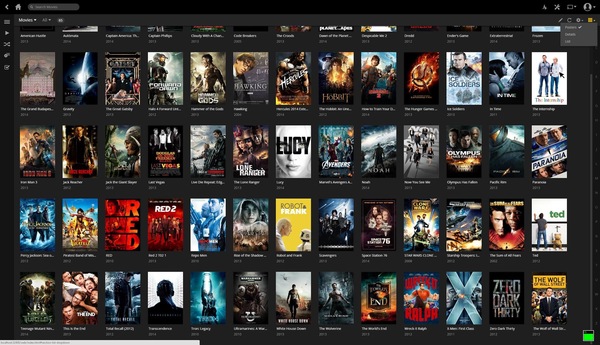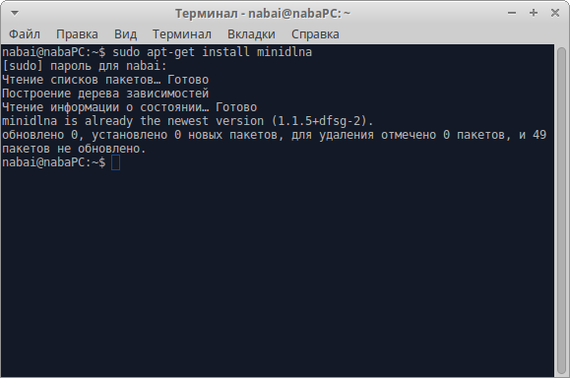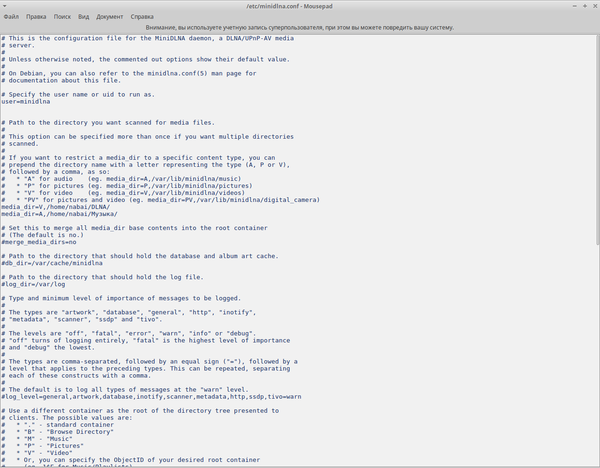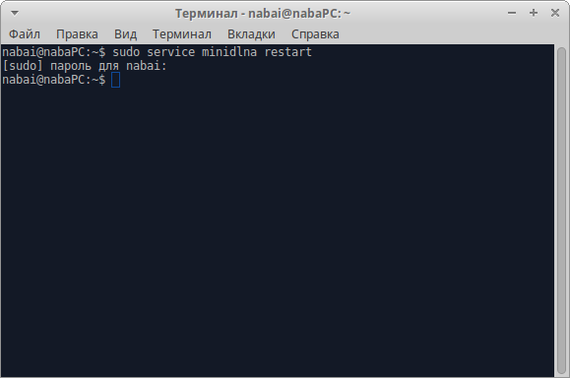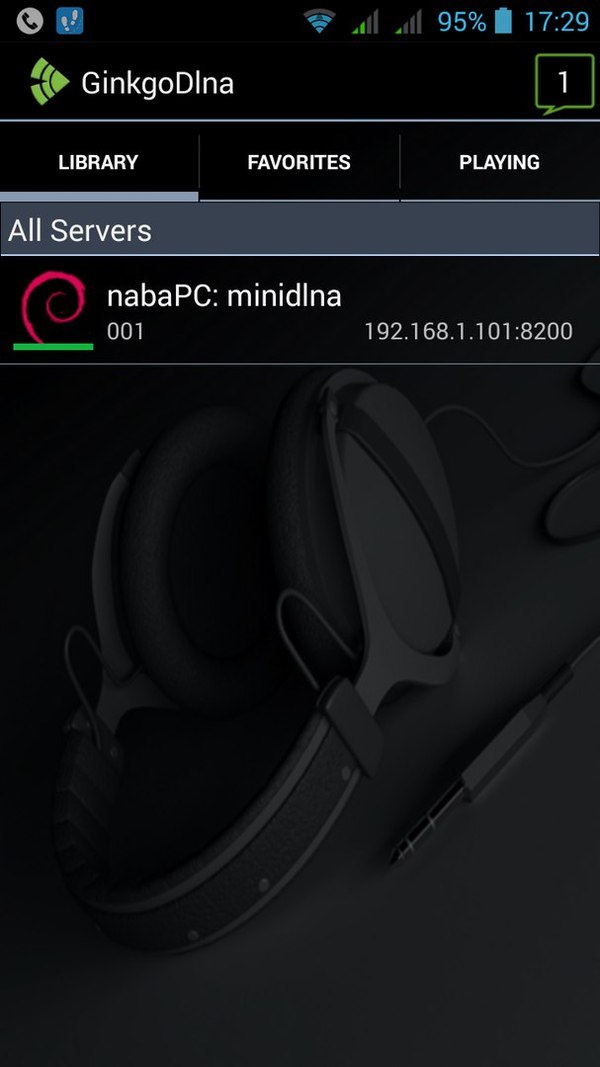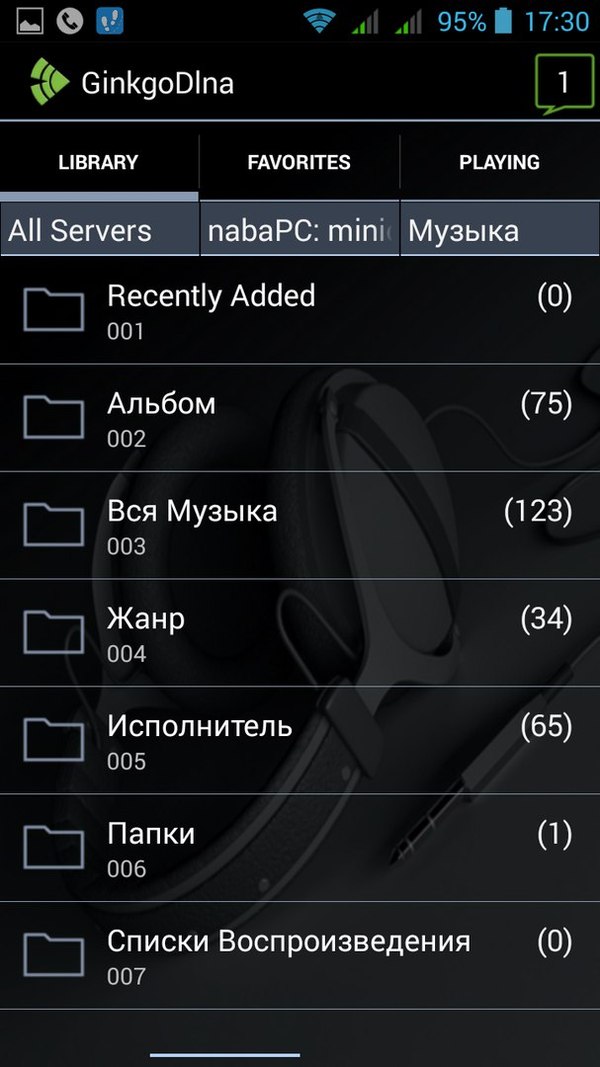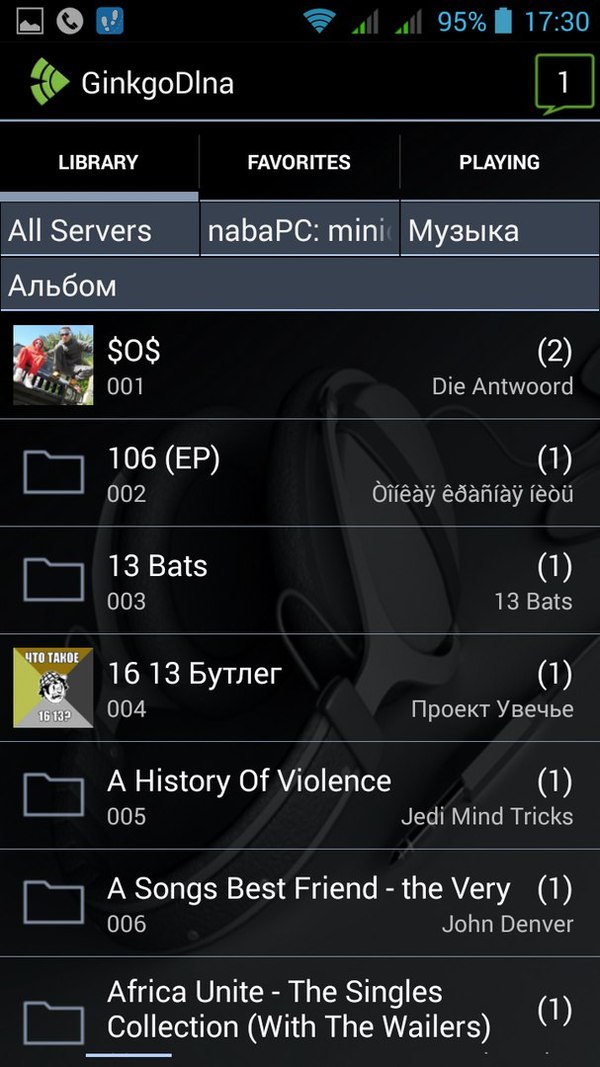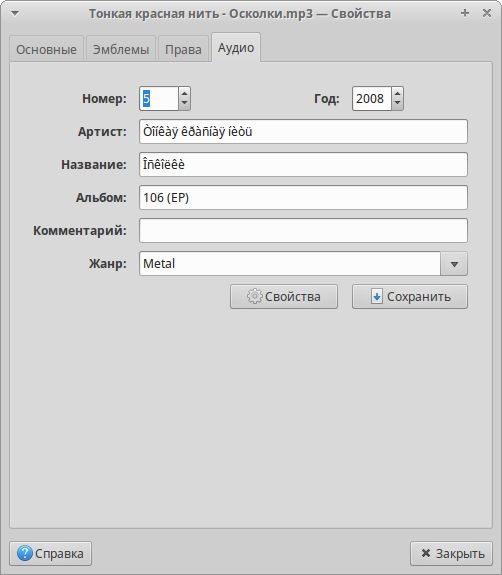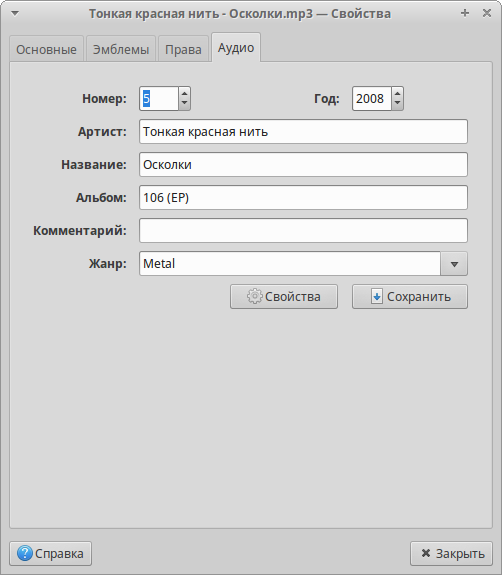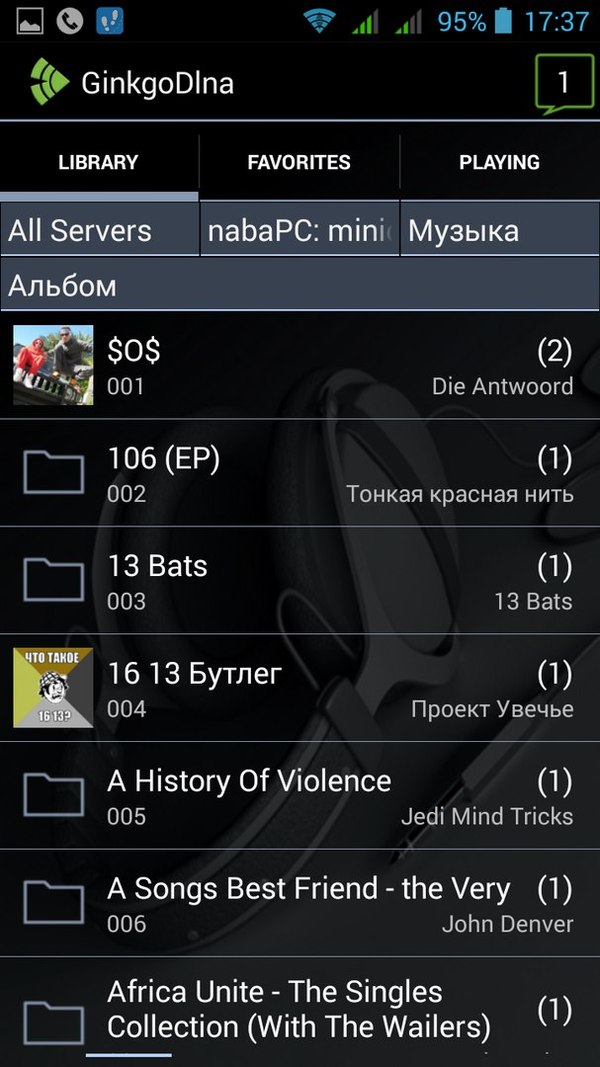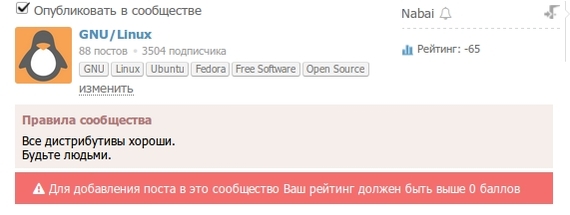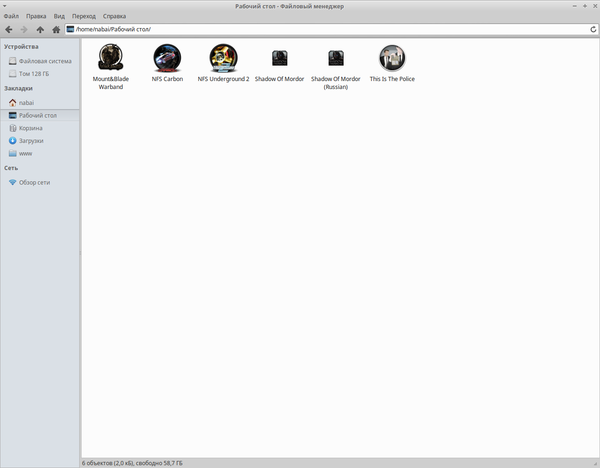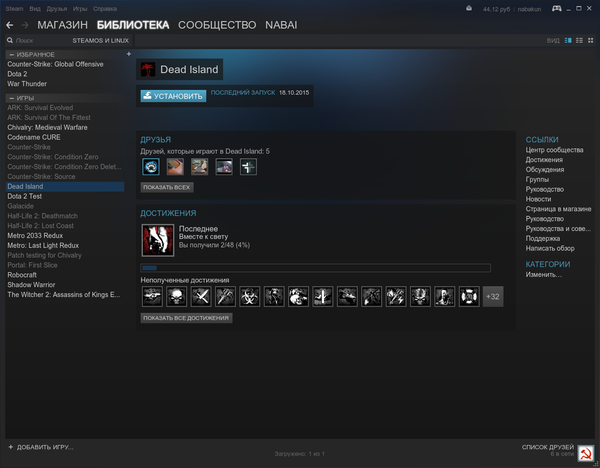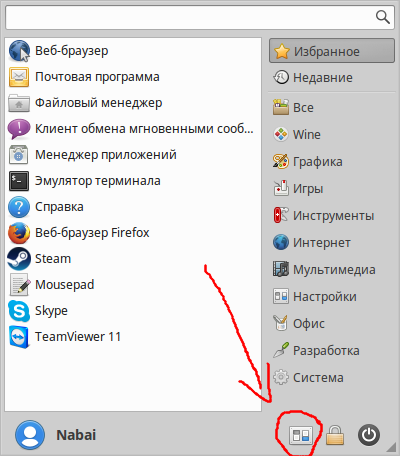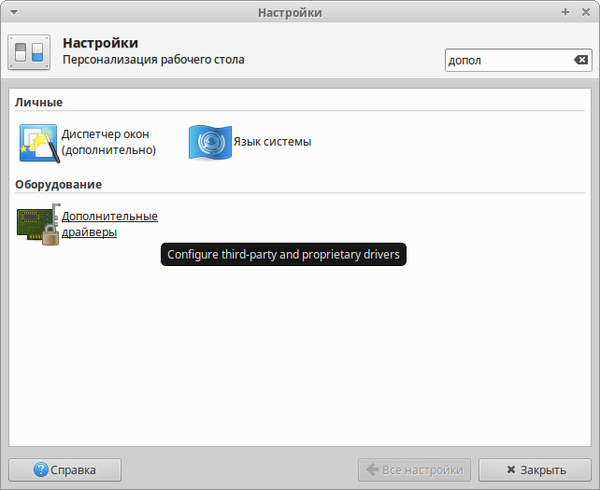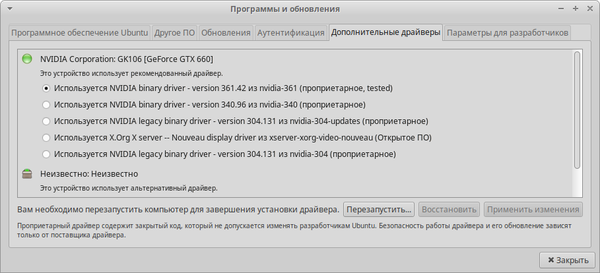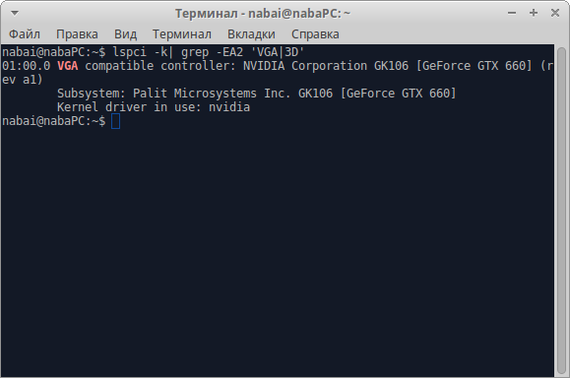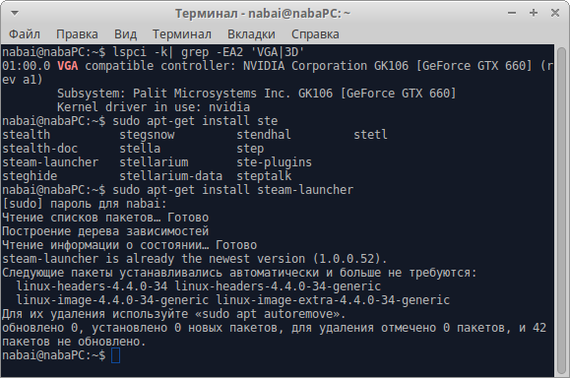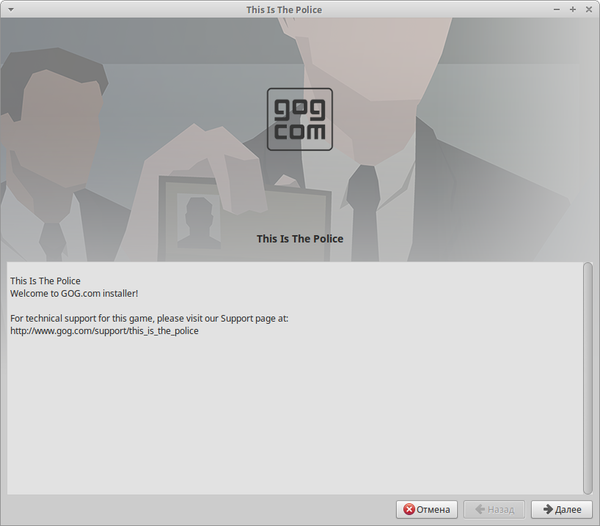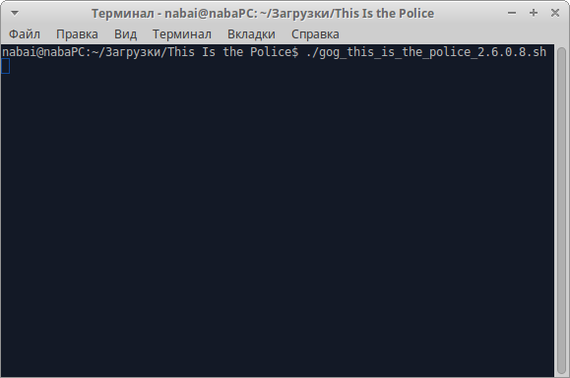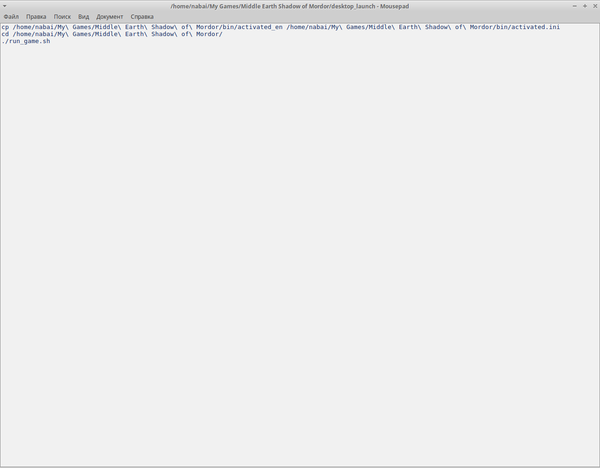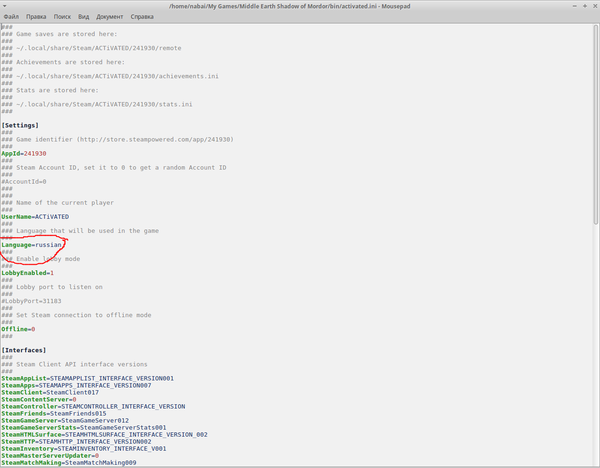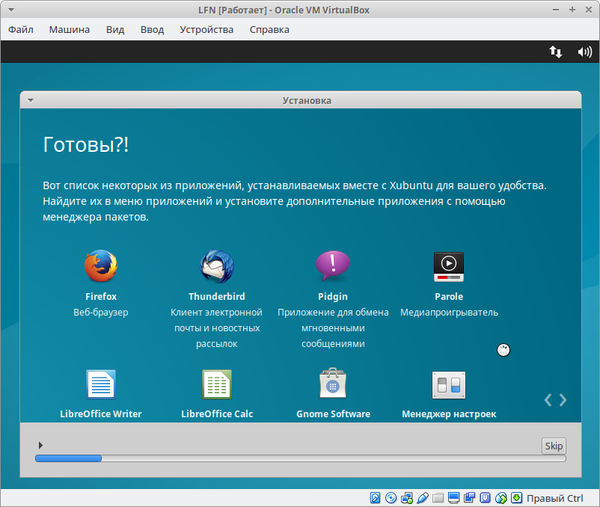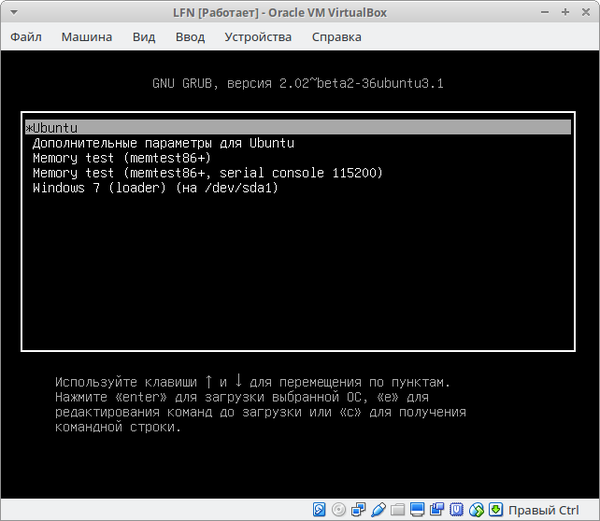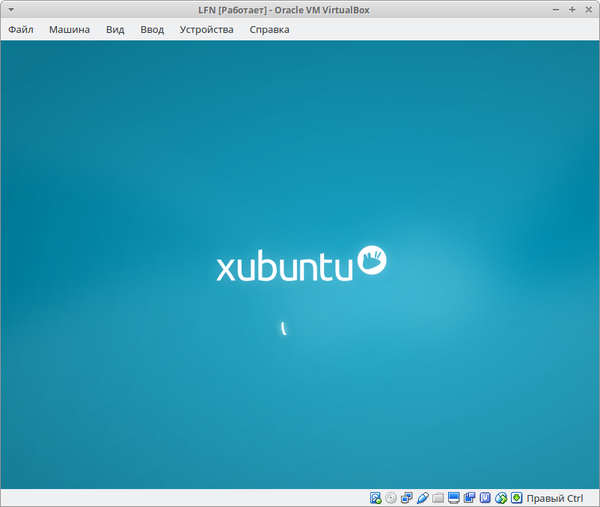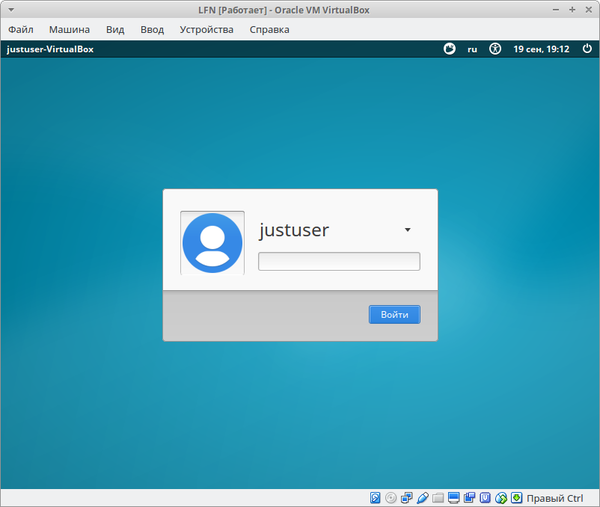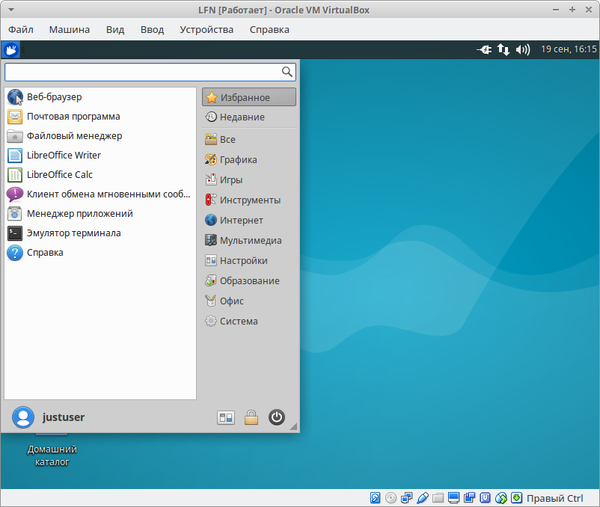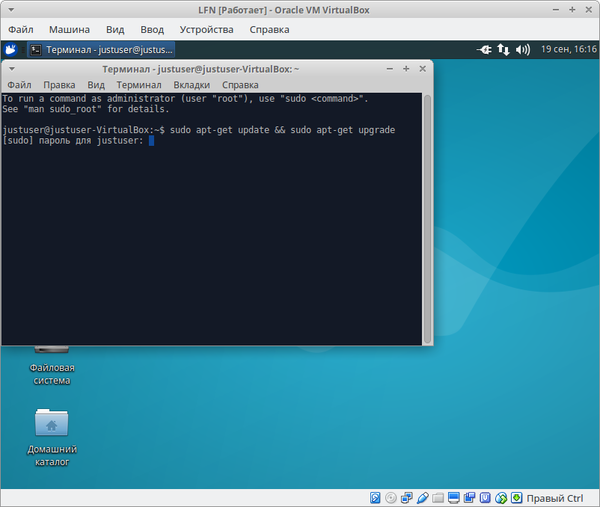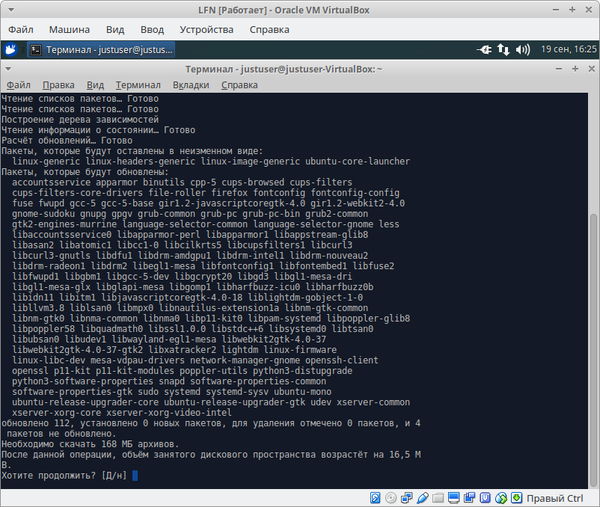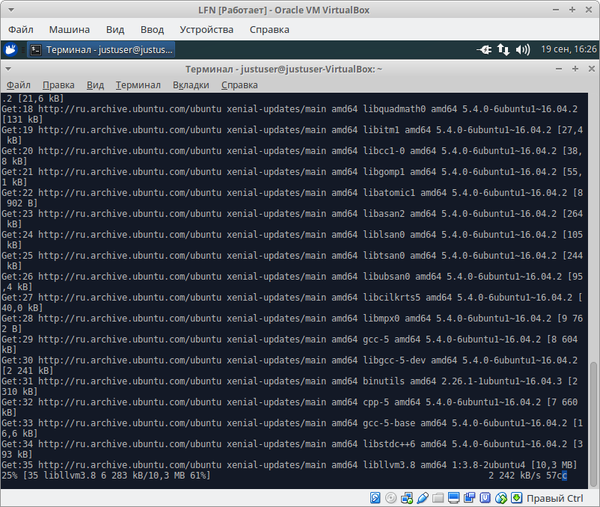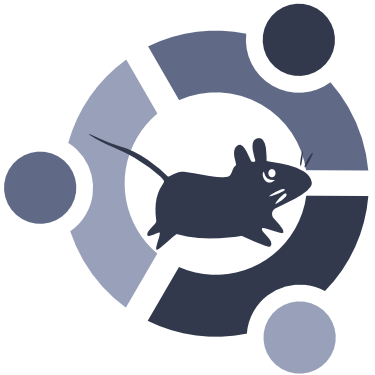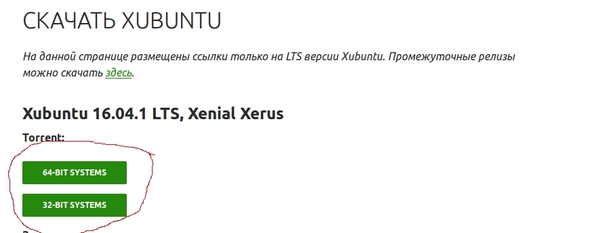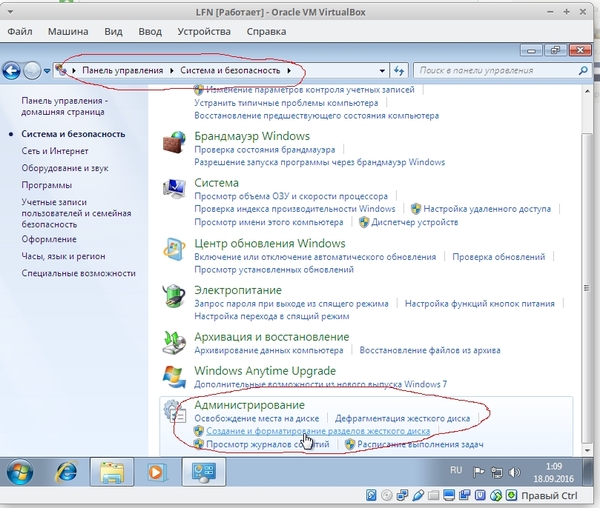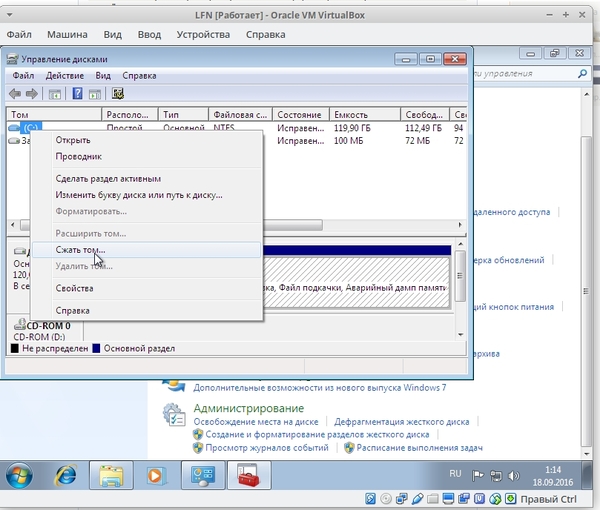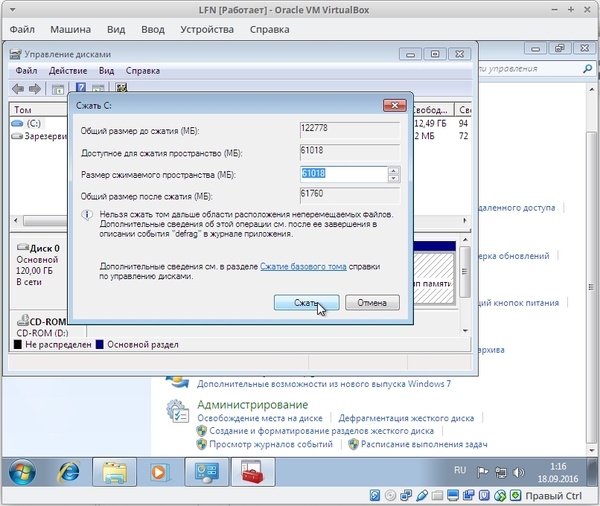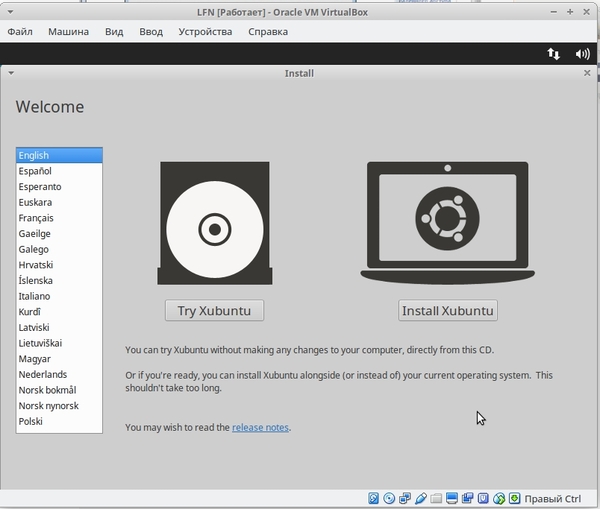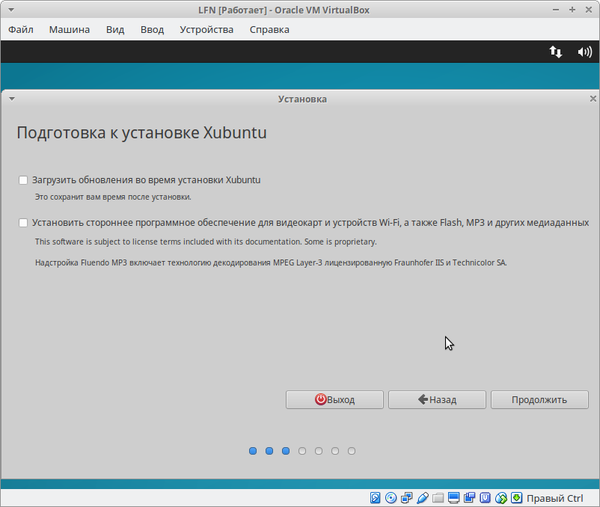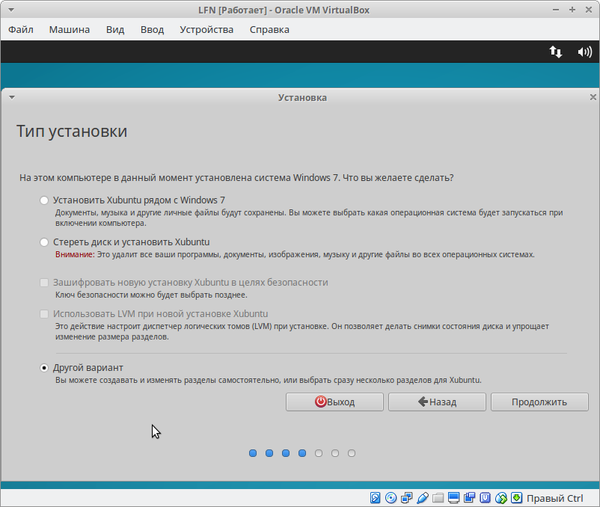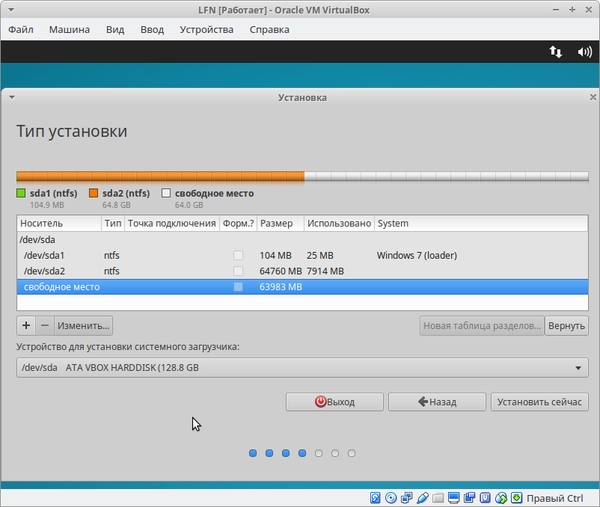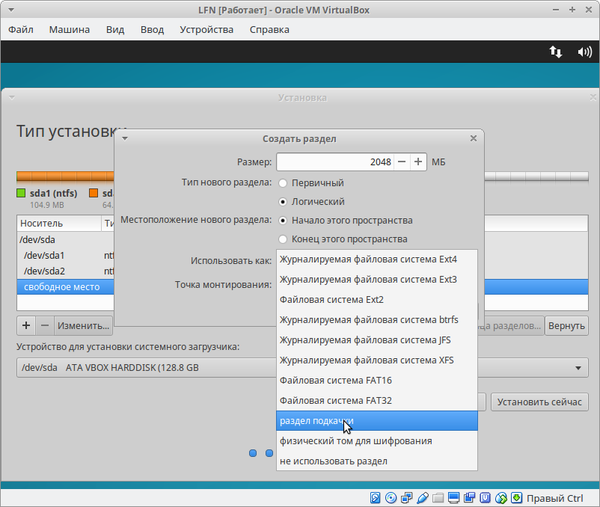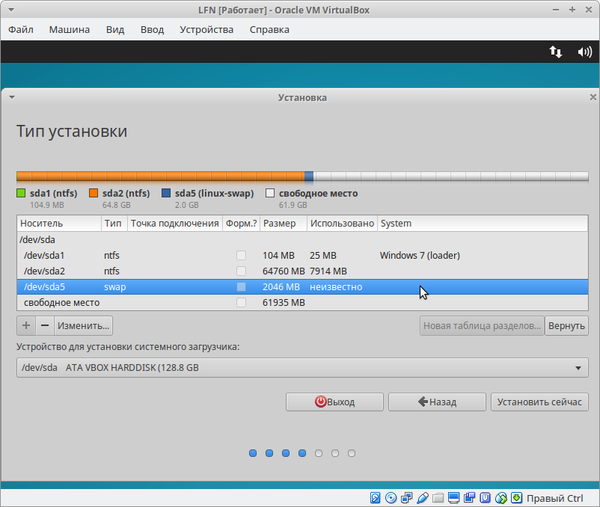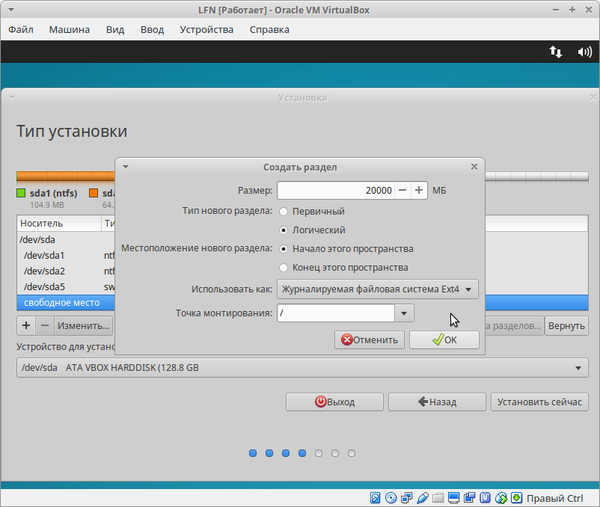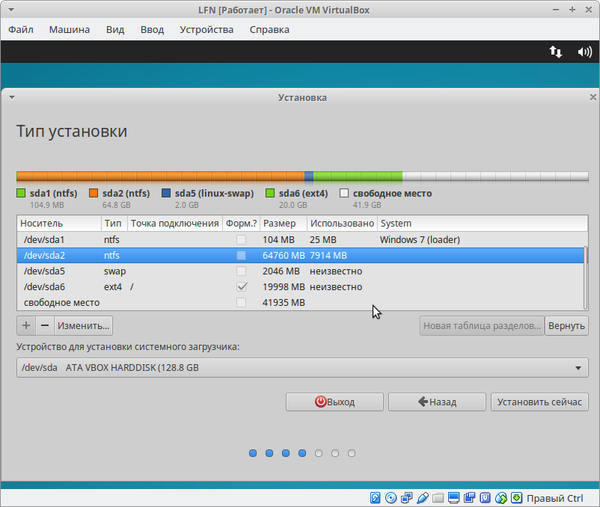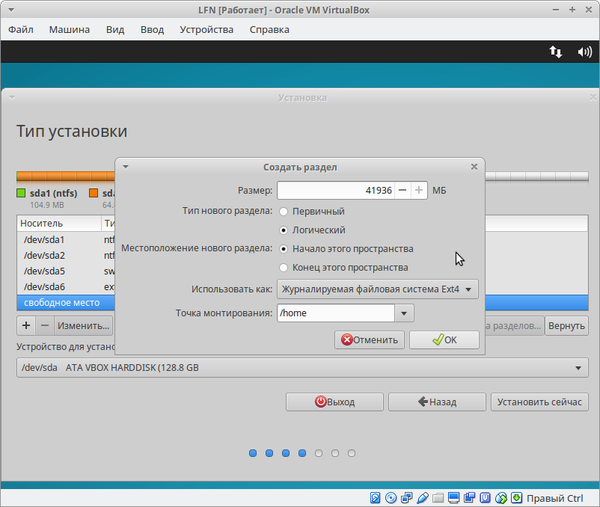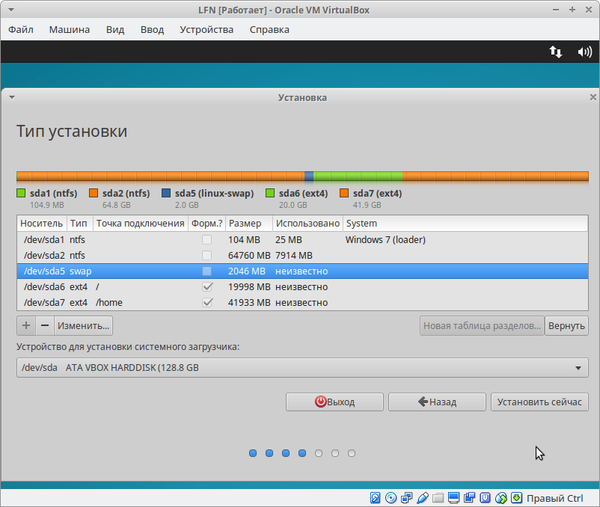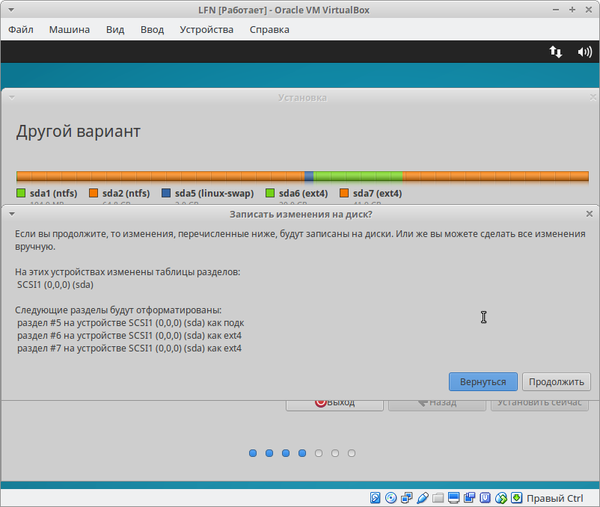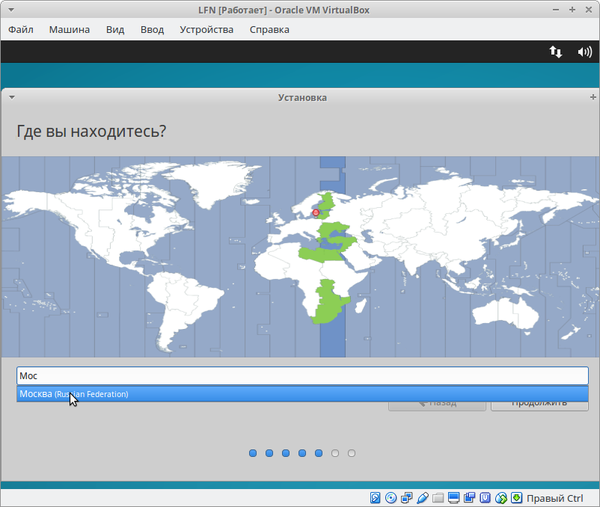Nabai
Реквестирую помощь гиков
Господа и дамы, жутко захотелось себе телефон под управлением Ubuntu Touch, да вот не могу нигде найти в продаже Meizu Mx4 Ubuntu Edition. М5 Pro где-то видел, но отдавать 25 косых не хочется :)
Помогите найти где купить данный девайс, пожалуйста. Ну или подскажите что-либо с запиленной уже прошивкой под Ubuntu Touch и LTE\>4GBRAM
Linux для новичков 3. Ubuntu как мультимедиа машина.
Ubuntu Linux можно с большим удобством использовать как мультимедийную домашнюю платформу. А именно проигрывать мультимедиа файлы как на самом компьютере, так и на всех устройства подключенных к нему по сети и поддерживающих DLNA. Например телевизора или мобильного устройства с установленным DLNA приложением. Практическим применением DLNA сервера может являться просмотр фильмов непосредственно с компьютера на телевизоре минуя промежуточные источники памяти в виде 2.5" жестких дисков в переносных USB-боксах или флеш-карт.
Также с помощью DLNA можно транслировать на телевизор каналы теле-вещания, но в данном случае это уже удобней будет делать не с компьютера, а с роутера. (На тему зомбоящика с роутера запилю тему тогда, когда куплю себе роутер поддерживающий это или имеющий хард-памяти больше чем 8 мегабайт, ну или может психану и повешаю маршрутизацию на какую-нибудь отдельную машину).
Еще такой лайфхак в сторону домохозяек (Долгое время ходило по тематическим ресурсам выражение, что Ubuntu это Linux для домохозяек. Т.к. не требует никаких знаний и позволяет настраивать себя через графический интерфейс.) в случае нескольких телевизоров дома, можно транслировать что либо на все из них одновременно. Т.е. например смотреть любимый сериал с торрента, одновременно убираясь во всей квартире :)
Среди программного обеспечения для этих целей есть большое разнообразие, но я пользовался лишь двумя и могу рассказать вам только про две.
Самым мощным, но, к сожалению, не нужным мне сейчас решением будет являться Plex Media Server. Это реально крутая вещь, которая позволяет транслировать стримы с twitch.tv на LG десятилетней давности, у которого все Smart TV заканчивается на возможности открывать файлы ограниченных форматов с подключенного носителя или по сети. При этом Plex может на коду перекодировать видео в нужный для вашего устройства воспроизведения формат. На самом деле, я не знаю всех возможностей Plex'а на текущий момент, так что просто найдите его сайт и изучите все сами.
В данном же посте мы рассмотрим подробнее более простое решение "на коленке", которое позволит сэкономить время связанное с переносом файла на флешку, а в моем случае позволило вообще посмотреть фильм с вменяемым качеством и весом превышающим лимит всех доступных мне флешек. Заодно еще решило проблемы неудобной перемотки на старых гнусмасах, так как с DLNA эти падлы могут мотать курсором, а вот с флешки уже только методом ускорения просмотра.
И этим решением является пакет minidlna сервер для Ubuntu, а начнем мы, как всегда, с его установки :)
В моем случае он уже, правда, установлен :) Сразу после установки сервис начинает работать, но его дефолтные каталоги не совсем удобны, поэтому для простейшего их редактирования и настройки остальных параметров мы воспользуемся блокнотиком и поправим конфиг-файл :) Так как, мой пост ориентирован на людей привыкших к Windows, то править будем не с помощью консольного редактора "nano" (Комментаторов аля "Зa vim и двор стреляю в упор" заранее прошу успокоится, вкусы разные :) ), а воспользуемся встроенным в XFCE редактором с графическим интерфейсом mousepad. Но перед редактированием сделаем "бэкап" файла.
sudo cp /etc/minidlna.conf /etc/minidlna.backup.manual
Таким образом, если вы что-то не так сделаете в настройках, то всегда сможете легко вернуться к "заводским" настройкам командой
sudo cp /etc/minidlna.backup.manual /etc/minidlna.conf
Откроем файл так:
sudo mousepad /etc/minidlna.conf
Конечно, можно открыть файл графическим интерфейсом самого редактора, но сразу указав нужный файл мы сэкономим себе время. Да и так удобнее, на мой взгляд.
Самих настроек у этого демона не так уж и много, но их значения понятны по названиям да и рядом есть комментарии, которые позволят вам понять что и как можно настроить, я же просто указал каталоги для файлов
media_dir=V,/home/nabai/DLNA/
media_dir=A,/home/nabai/Музыка/
В каталоге DLNA у меня лежат фильмы, которые я планирую посмотреть на телевизоре или выложил для гостей\жены. Я не храню фильмы на своем жестком диске, поэтому в папке видео у меня только видео со свадьбы, которым в сетевом доступе не место :)
Также можно добавить после строки
#root_container=.
строку
root_container=B
Такая настройка приведет "умные" устройства к листингу имеющихся каталогов, а, например, устройства поддерживающие только музыку к музыке. Я не менял остальные конфигурации, так как мне это лень и не нужно. Но вы можете поковыряться и "настроить все под себя". :)
После того, как вы все настроите в конфиге, нужно будет добавить пользователя из под которого запускается демон в вашу группу пользователей, сделать это можно командой:
sudo usermod -G nabai -a minidlna
(Вместо "nabai" вам нужно указать имя своего пользователя. Группа пользователей называется также как и сам пользователь)
А затем перезапустить сервис minidlna:
Сервис готов к работе и за неимением телевизора со SmartTV я буду проверять его с телефона скачав первый попавшийся DLNA-плеер.
Все хорошо, сервер нашелся. Так как я не задавал имя сервера, то оно формируется по алгоритму "Имя компьютера: пользователь". Выбираем свой сервер.
И, интереса ради, посмотрел что там в альбомах. А там такое
На второй строке сверху кракозябры :( А имеются они там, так как описания файла задано в кодировке Windows cp-1251. Для того, чтобы избавиться от кракозябр я послушал песню, понял, что это Тонкая Красная Нить и отправился на поиски. Найдя песню в каталоге заходим в ее свойства. (ПКМ на файле -> Свойства)
И, стирая кракозябры, просто вписываем правильное название
И затем просто перезаходим в каталог с телефона
Вот и все :) Если вдруг не обновится - попробуйте перезагрузить DLNA сервер. Но вообще, это будет означать, что вы что-то нахимичили с пользователем и группой или просто забыли добавить пользователя minidlna в вашу группу.
________________________________________________________________________
Если вы не хотите видеть данные посты в своей ленте, поставьте в игнор тег LFNG.
@Snipers > я бы рад публиковать свои посты в сообществе, но не позволяет рейтинг. Собственно, по той же причине, я и не отвечаю в комментариях.
Линукс для новичков - 2. Игры на Ubuntu Linux
Итак, сегодняшний пост я хотел бы начать с небольшой критики данного персонажа:
Во-первых, играть на Linux вполне себе реально и если Вашей любимой игры нету в Native виде (т.е. разработанной специально для Linux или портированной для нее), то в большинстве случаев есть пред-настроенные Wine сборки. Из популярных нативных игр я могу назвать: War Thunder, Dota 2, Counter-Strike series, Metro 2033 Redux series, Mount & Blade: Warband, Shadows of Mordor, Crusader Kings 2.
Из того, что легко запускается и работает под Wine:
The Elder Scrolls series (Конкретно Skyrim под Wine работает даже лучше под Windows, отсутствуют баги при сворачивании и жор памяти после долгой работы.)
Ну и в довершение просто скриншоты моих рабочего стола и библиотеки Steam, а также перечень игр, в которые я играю, но для которых мне лень сделать ярлыки на рабочий стол.
И также под Wine я играю в Fallout 4, Fallout NV и Fallout 2.
Ну, а теперь я расскажу как это можете делать и вы :)
И небольшая заметка, так-как я уже рассказал Вам про установку и первичное обновление системы, то я переберусь из VirtualBox в свою "боевую" систему и буду показывать все на ней. Для начала, нам нужно установить проприетарные драйвера на видеокарту. Тут небольшое отступление о понятии про-приетарности. Проприетарные программы это программы с закрытым исходным кодом и распространяющиеся по лицензии отличное от GNU/GPL. Подробнее сможете найти сами по соответствующему запросу в гугле. Можно, конечно, поставить и свободные драйвера для видеокарты, но, в случае с Nvidia они значительно уступают проприетарным.
К сожалению, я ничего не могу вам сказать по поводу видеокарт ATI, так как раньше с ними было очень много проблем и я просто пришел к тому, что стал покупать Nvidia. Следующей видеокартой в планах является видеокарта от ATI, так что позднее, может быть, я смогу рассказать о драйверах ATI подробнее.
Ну так, вперед устанавливать наши драйвера! Делать это мы будем с помощь графического приложения "Дополнительные драйверы", которое можно найти в настройках. Как туда попасть? Открываем меню и жмем на иконку с выключателями
И в открывшемся окне находим иконку "Дополнительные драйверы"
И уже в открывшемся окне выбираем нужный нам драйвер. Хоть я и использую драйверы ветки tested, вам этого делать не советую. Используйте стабильные драйвера, в моем случае nvidia-340 и будет вам дзен, спокойствие и стабильность.
После выбора драйвера он установится и менеджер предложит вам перезапустить компьютер. Соглашаемся и перезагружаем. После того как компьютер включится проверить правильность установки драйверов можно в терминале командой:
lspci -k| grep -EA2 'VGA|3D'
Для копирования и вставки в терминале нужно использовать комбинации Ctrl+Shift+C\V
В моем случае видеокарта определена верно, драйвер стоит nvidia - меня все устраивает. Приступаем к установке Steam. Даже если вы не пользуетесь Steam, его установка, для новичков, упрощает дальнейшие запуски игр. Ибо устанавливает различные библиотеки и зависимости, которые требуются играми. Лично я советую использовать Steam для гейминга на линукс, так как Steam делает все за Вас и в большинстве случаев никаких проблем с играми не будет.
Устанавливать стим будем командой:
sudo apt-get install steam-launcher
В моем случае стим уже установлен, потому у меня вот такой вывод
Установка игр и их запуск в стим просты и не требуют отдельного повествования. Так что перейдем к запуску нативных и wine игр с торрента. Я подобный контент качаю на рутрекере. Большинство игр, в которые я играю у меня куплены :) Просто зачастую для запуска не нативных игр мне проще скачать пред-настроенную Wine сборку, чем баловаться с настройками версий самому. Кстати, на самом рутрекере вы можете вежливо попросить помощи в запуске той или иной игры в соответствующем разделе (Раздел так и называется "Игры для Линукс" и в нем есть два подраздела "Нативные игры" и "Wine Сборки") и вам, скорее всего, подскажут. :)
Собственно сам процесс "установки" этих игр достаточно прост, тот же This is Police имеет свой установщик в виде .sh скрипта, который достаточно запустить и вы получите вот такой вот полноценный win-like установщик:
Но перед запуском, зачастую, файлам нужно дать права на этот самый запуск. В данном случае жмем правой кнопкой на скачанный .sh файл и жмем свойства и в открывшемся окне нажимаем вкладку "права" в которой просто ставим галочку в графе "Разрешить запуск файла в качестве программы".
В моем случае .sh скрипт не запускается через проводник, поэтому я просто запускал его в терминале, а сделать это можно так:
в папке с исполняемым файлом на пустом месте жмем правой кнопкой и выбираем "открыть в терминале", а затем вводим ./имя_файла используя клавишу tab для того, чтобы не вводить название полностью.
Если Tab не завершает название, в данном случае вы забыли дать права на запуск файлу. Сделать этом можно командой chmod +x имя_файла в терминале.
После установки This Is Police сама добавит ярлык для запуска на рабочий стол. А вот например мой код моего скрипта для запуска Shadows Of Mordor с активацией английского языка в данном случае:
В данном случае копия игры пиратская и выбор языка меняется в файле Activated.ini, вот в этой строке
Так как я играю в эту игру на английском, но иногда друзья тоже хотят сыграть и сыграть на русском, то я сделал два ярлыка, которые ведут на различные скрипты. По сути скрипты одинаковы и лишь копируют разные файлы.
Т.е. рядом с файлом activated.ini я создал два файла с именами activated_en и activated_ru которые имеют такое же содержание за исключением строки выбора языка. И скрипт лишь выбирает каким файлом заменить оригинальный Activated.ini. Мини-хак, так сказать :)
Сами "Тени Мордора" в комплектации "с торрента" просто распаковываются из архива и запускаются sh файлом. Ну а запускать sh файлы мы научились на примере установки This is Police.
В следующем посте мы поговорим о использовании компьютера под управление Ubuntu Linux в качестве мультимедийной площадки для портативных устройств и телевизоров с поддержкой Smart TV с помощью сервиса DLNA.
_______________________________________________________
Если вы не хотите видеть эти посты в ленте - поставьте в игнор тег LFNG.
Линукс для новичков - 1. Установка Xubuntu рядом с установленной Windows 7. Часть вторая
Данный пост является продолжением, первая часть по ссылке:
http://pikabu.ru/story/linuks_dlya_novichkov__1_ustanovka_xu...
Внимание! Котейки на страже рейтинга и передают привет моим двум подписчикам.
Прошлый пост окончился тем, что мы дошли до этапа выбора раскладки для клавиатуры. Я говорю на русском языке и пользуюсь классической для русской машинописи раскладкой "йцукен". Поэтому оставляю все без изменений. На данном этапе есть поле проверки, где вы можете проверить выбранную вами раскладку. Убедитесь что выбранные язык и раскладка вас устраивают и жмите "Продолжить".
Теперь мы переходим к самому интересному и ответственному моменту - настройке пользователя и компьютера. В графе "Ваше имя" вы можете указать что угодно, это лишь статическая информация. Графа "Имя вашего компьютера" - это то, как будет отображаться ваш компьютер при маршрутизации, например. Имя пользователя - это уже важный параметр. Linux очень строго относится к регистру символов, поэтому я, для удобства, в имени пользователя всегда использую полностью нижний регистр.
Далее идет строка в которой нужно задать пароль. В Linux вы не сможете установить приложение или внести серьезные изменения в конфигурацию компьютера не зная пароля пользователя обладающего администраторскими привилегиями. При любой операции требующей права пользователя система запросит пароль.
Далее вы можете выбрать, нужен ли пароль для того, чтобы пользоваться компьютером или пускать на рабочий стол без ввода пароля. Если вы выберете "Входить в систему автоматически" то вы не сможете зашифровать свою домашнюю папку ( В нашем случае это весь каталог /home).
Шифрование домашней папки позволяет избежать несанкционированного доступа к вашим файлам. Делает невозможным (ну или очень сложным) сброс или изменения пароля пользователя с помощью сторонних программ. Так что не забывайте свой пароль, если выбрали шифрование домашнего каталога.
После того, как вы нажмете "Продолжить" установочный этап настроек закончится и вам останется лишь дождаться полной установки системы.
И в завершение установки нам вылезет вот такое окошко, не предоставляющее нам выбора :)
Теперь, при запуске компьютера вас будет ожидать менеджер загрузки GRUB. В котором вы сможете выбрать метод загрузки системы или запустить Windows. По сути, вы можете также установить различные программы диагностики работающие без системы вроде Acronis или Viktoria и запускать их с жесткого диска. Но подробнее о настройке GRUB либо в Google, либо позднее. Поживем увидим :) Меня Windows сейчас не интересует, поэтому я просто ожидаю и Ubuntu запустится сама после 10 секунд. Если же произвести какие-либо действия, то таймер будет отключен и выбор не будет осуществлен пока вы не нажмете "Enter".
Я не ставил автоматический вход в систему, поэтому система запрашивает у меня пароль, перед тем как запустить меня на рабочий стол. Если же вы выбрали еще и шифрование домашней папки, то система перед самой своей загрузкой будет просить у вас пароля для дешифровки.
Первым делом для удобного и полноценного использования системы нужно обновить установленные компоненты (В системе сразу будет предустановлено несколько программ для вашего удобство. Например веб-браузер, почтовый клиент и медиа-плеер. Вы сами сможете ознакомиться со списком установленных программ в местном аналоге окна "пуск". Которое вызывается в левом верхнем углу при нажатии на синюю мышку :) Но мы сразу запустим приложения называющееся "Эмулятор терминала".
Сразу в терминал вводим команду "sudo apt-get update && sudo apt-get upgrade", жмем Enter и терминал запросит наш пароль. Для удобства ввода команды можно использовать клавишу "Tab", вводите часть команды и нажимайте ее. Если из набранных ваших символов будет лишь один вариант команды, то терминал сразу дополнит ее. Если вариантов будет несколько, то при двойном нажатии клавиши терминал покажет все варианты. Но давайте еще и разберем что делают те команды, которые мы введем.
sudo - это аргумент дающий следующей команде права администратора. Т.е. при запуске приложения с аргументом sudo - вы запустите это приложение "от имени администратора".
apt-get - это инструмент работы с пакетами. Есть и некоторые другие инструменты, как например aptitude, но apt-get предустановлен в Ubuntu и достаточен для большинства действий неопытного пользователя.
update - это команда которая обновляет имеющуюся информацию о репозиториях системы. Т.е. если вы, например, добавите системе новый источник приложений, то данная команда сообщит новые данные для, например, команд upgrade и install.
upgrade - данная команда обновляет все устаревшие установленные приложения и компоненты в соответствии с версиями из репозиториев. Но информация о пакетах в репозиториях хранится на вашем компьютере. Потому то мы используем команду update, чтобы узнать об обновлениях в установленных нами источниках.
&& - аргумент позволяющий выполнить команды одну за другой, вводя их в одну строку.
Система обновила списки пакетов и предложила для обновления следующие пакеты. Для того чтобы их установить нужно ввести русскую букву "Д" или английскую "Y" и нажать Enter.
Далее пойдет процесс скачивания и установки обновлений, а мы пока посмотрим на список наших приложений.
В стандартной поставке Xubuntu есть практически все, что может понадобиться рядовому пользователю. В том числе и офисные приложения от LibreOffice. Также у нас сразу установлен бит-торрент клиент Transmission, менеджер архивов, программа для сканирования Simple Scan и для прожига дисков Xfburn.
В стандартной поставке Xubuntu идет медиа-плеер Parole, который я считаю не самым удобным. Поэтому мы его сразу заменим на vlc. Также, стандартные пакеты архивов не поддерживают форматы .rar и .zip, что мы тоже исправим.
Так что сразу после обновления уже имеющихся пакетов мы установим следующие пакеты: vlc, rar, zip. Команда будет выглядеть так:
sudo apt-get install vlc rar unrar zip unzip
Для команды Install можно просто перечислять пакеты в строку. Ну и мы сразу устанавливаем как пакеты распаковки unrar, unzip, так и запаковки rar, zip.
В общем и целом первичная настройка системы завершена и основными функциями уже можно пользоваться. В дальнейшем я расскажу о том, как играть на Linux.
_______________________________________________________
Если вы не хотите видеть эти посты в ленте - поставьте в игнор тег LFNG.
Линукс для новичков - 1. Установка Xubuntu рядом с установленной Windows 7.
Итак, являясь ярым поклонником свободного ПО и законопослушности решился наконец запустить цикл подобных статей. Будет ли он продолжаться или нет, фиг его знает :)
Я не очень силен в подаче материала, потому описывать все буду скупо и может быть, что в некоторых моментах что-то буду объяснять не до конца.
Я ни в коем случае не претендую на то, что мои решения являются верными. Все что вы увидите в этом посте - сугубо мое личное мнение, мой личный опыт и решения удобные для меня. Поехали :)
Плюсы Linux как системы:
- Стабильность
Одному своему товарищу я ставил в свое время Ubuntu весьма старой версии, какой-то долгоиграющей восьмерки, по моему. Так вот, после настройки ОС и установки нужных приложений система проработала без сбоев около 5 лет. Ни замедлений работы, ни подвисаний, ни замусоривания системы в связи с наличием у товарища мелкого братца и мамы любительницы одноклассников не было. Правда и пароль администратора был только у меня и у самого товарища. Проблем не было практически никаких. Самое страшное, когда компьютер был насильно выключен из розетки во время обновления системы. Но все было восстановлено за пару минут и кружку чая.
- Защищенность
В современном мире опасность, конечно, представляют уже не столько программные элементы, сколько сам пользователь, но все равно большинство уловок вредоносного ПО работает с особенностями Windows (Подмена hosts файлов, ярлыки с параметрами запуска, настройки автозагрузки и т.п.). Даже многие браузерные уязвимости не всегда работают на других системах. По крайней мере, на Linux вы никогда не поймаете Screen Locker или баннеры на рабочий стол :)
- Терминальное удобство
На взгляд новичков - это очень бредовый момент, но тем не менее. Все прелести терминала вы поймете только через пару лет использования системы. Но сейчас я предоставлю пример:
Допустим вы хотите установить браузер Firefox под Windows. Вы открываете Internet Explorer, заходите в гугл, пишете "скачать firefox", заходите на сайт, жмете "скачать", ждете, запускаете установщик, тыкаете галочки... etc. etc. etc.
В Ubuntu это выглядит так:
1. Открываете терминал.
2. Пишите в него: sudo apt-get install firefox и жмете "enter"
3. Жмете "Y" или "Д", ждете пока установится - пользуетесь.
- Центр приложений
Microsoft к этому пришло только недавно, начиная с Windows 8. В Ubuntu же вы достаточно давно можете подобрать требующееся вам приложение прямо в системе. Т.е., у вас установлена программа "Центр приложений Ubuntu" которая является каталогом приложений. Большинство приложений бесплатное и предоставляются свободно.
Минусы Linux:
Отсутствие портов специализированных программ. Таких как Photoshop, Autocad и прочее. Тем не менее, для большинства данных программ есть нативные аналоги. Тот же фотошоп, насколько я знаю, при должной сноровке вполне заменяется GIMP'ом.
Самый первый шаг при знакомстве с операционными системами семейства Linux - это выбор дистрибутива. Правильный выбор дистрибутива облегчит ваше знакомство с системой и сделает его приятным. Не правильный выбор составит не верное представления о Linux системах в целом и отвратит вас от свободного ПО на какое-то время. В данной статье я буду рассматривать установку Xubuntu 16.04 LTS рядом с уже установленной Windows 7 системой. Я все буду проделывать на виртуальной машине, но в общем и целом все будет похоже на правду :)
Но для начала давайте же разберемся что мы будем устанавливать, так что немного копи-пасты:
"Ubuntu ([ʊˈbʊntuː]; от зулу ubuntu — человечность; «Убу́нту») — операционная система, основанная на Debian GNU/Linux. Основным разработчиком и спонсором является компания Canonical. В настоящее время проект активно развивается и поддерживается свободным сообществом."
Приставка "x" в Xubuntu означает то, что в данном дистрибутиве графической оболочкой по умолчанию является XFCE. Данная оболочка является неким облегченным вариантом оригинальной оболочки от Canonical (GNOME).
Ubuntu выбрана как дистрибутив не спроста. На эту тему можно рассуждать часами, но мой выбор обосновывается тем, что Ubuntu очень популярная система. И это позволит вам решать возникающие у вас проблемы достаточно быстро, при этом зачастую при поиске вы будете находить сразу решение проблемы. Не нужно будет регистрироваться на куче форумов и задавать "глупые" вопросы.
Выбор оболочки на самом деле не сильно важен, разве что некоторые приложения предназначены для работы в определенных средах. Например программа блокнот "Kate" для работы под оболочкой KDE. При установке ее на XFCE\LXDE\GNOME подтянет кучу не нужных зависимостей и будет занимать много места на жестком диске. Вообще зависимости в Linux весьма классная и удобная штука. Готов поспорить все опытные пользователи сталкивались, когда для работы приложения в Windows требуются какие-то дополнительные драйверы или библиотеки, и их нужно устанавливать отдельно. В случае же с Ubuntu установщик чаще сам установит все пакеты от которых "зависит" приложение, если вы устанавливаете приложение из репозиториев.
И первым делом мы качаем образ нашей системы тут:
http://xubuntu-ru.net/skachat-xubuntu
Я советую к выбору 64-битную систему. Так как множество приложений (Та же самая Dota 2) не будут работать под 32-битной системой.
Скачанный образ нужно записать на флешку, ибо устанавливать Ubuntu из под Windows - не лучшее, на мой взгляд, решение. Записать образ можно с помощью, например, приложения UnetBootIn.
Образ скачан, на флешку записан, загрузку с флешки проверили - приступаем к разметке. Разметка в Linux дело, достаточно, простое. С этим вам поможет установщик, а пока нам нужно просто откусить место от Windows. Я хотел Windows 40GB места на диске С, а все остальное отдать Ubuntu. Но окошки потребовали половину :)
Сделать это можно в панели управления. Заходим в раздел "Система и безопасность", затем тыкаем в указанную строчку "Создание и форматирование разделов жесткого диска".
Перед нами появится вот такое окошко, тыкаем на диск С правой кнопкой мыши и жмем "Сжать том".
И сжимаем этих ебучих шакалов :)
В итоге мы получаем не распределенное место на диске и перегружаем компьютер, инициализировав загрузку с флешки. Сделать это можно разными способами. Чаще всего помогает F8 сразу после включения компьютера, но если возникнут трудности лучше поищите решение этой проблемы в интернете.
После загрузки с флешки мы должны увидеть нечто такое :)
И тут все просто - выбираем нужный язык в левой колонке, жмем "установить" и переходим к следующему окошку.
Я не советую загружать обновления при установке, но галочку напротив графы со сторонним аппаратным обеспечением ставить нужно. Это просто экономит время. Переходим к следующему окошку.
В нашем случае мы выбираем "Другой вариант" по причине того, что я хочу разместить домашний каталог на отдельном разделе. Это позволит переустанавливать систему без потери данных и настроек приложений. Переходим непосредственно к разметке.
На данном этапе выбираем строку "свободное место" и жмакаем на кнопку и изображением плюсика.
Первым делом мы создаем раздел подкачки. Размер выделяем ему такой же, сколько у нас оперативной памяти. Я размещаю раздел подкачки в начале, а корневой и домашний каталог уже после него. В итоге все выглядит так:
Теперь снова выделяем строку "Свободное место", жмем плюсик и создаем корневой каталог. Точкой монтирования у него должно являться "/", точки монтирования выбираются во всплывающем меню. Рекомендуемый мною размер 20GB. Его хватает с лихвой.
И в итоге это выглядит так.
А оставшееся свободное место мы отдадим домашнему каталогу, в котором у нас будут храниться все файлы, игры и различные конфиги приложений. Точкой монтирования выбираем "/home".
И жмакаем "установить сейчас".
Вылезет такое окошко , в котором мы нажмем "продолжить".
На данном этапе установка уже началась, а менеджер пока предлагает нам сделать основные настройки. Например выбрать часовой пояс. Томска в списке не оказалось (К слову у KDE он есть), потому я выбрал Москву.
Дальше идет выбор раскладки клавиатуры, но к сожалению лимит на картинки кончился и продолжение будет уже в следующем посте. Если меня конечно не утопят в минусах :)
_______________________________________________________
Если вы не хотите видеть эти посты в ленте - поставьте в игнор тег LFNG.
Мама, мы все тяжело больны
в дополнение к посту http://pikabu.ru/story/tsoy_zhiv_4473265
Но, к сожалению, могу добавить только ссылку.
https://www.youtube.com/watch?v=An1uMHA0jdc
Качество лайва, конечно, полный треш. Но в студийке атмосфера песни передана более чем полностью :)
What We Feel–M.M.V.T.B